検測点編集画面
「検測点」の計測「単位」や「規格値」を設定します。
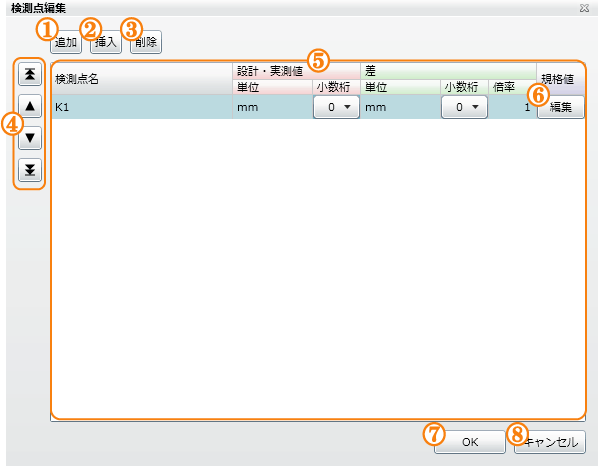 検測点編集画面
検測点編集画面
| 1.「追加」ボタン | 「検測点」を追加します。 |
|---|---|
| 2.「挿入」ボタン | 「検測点」を挿入します。 |
| 3.「削除」ボタン | 「検測点」を削除します。 |
| 4.「順序変更」ボタン | 「検測点」の表示順序を変更します。 |
| 5.「検測点入力シート」 | 「検測点名」の入力や「単位」・「小数桁」・「倍率」の設定をします。 |
| 6.「規格値編集」ボタン |
「検測点」の「規格値」を設定する画面を表示します。 詳細については、規格値編集画面を参照してください。 |
| 7.「OK」ボタン | 編集内容を反映して「検測点編集画面」を終了します。 |
| 8.「キャンセル」ボタン | 編集内容を破棄して「検測点編集画面」を終了します。 |
概要
構造物の「出来形管理」に必要な「検測点」の計測単位と「規格値」を設定します。
操作方法
「追加」ボタン
「追加」ボタンを押すと、「検測点入力シート」の最後に「検測点」を追加します。
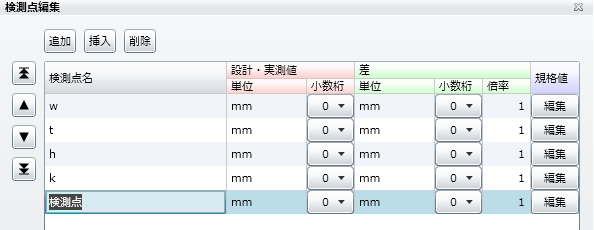 「検測点」の追加
「検測点」の追加
「挿入」ボタン
「検測点入力シート」の行をマウスでクリックすると、行が活性化して色が変わります。
この状態で「挿入」ボタンを押すと、選択した行の手前に新たな「検測点」を挿入します。
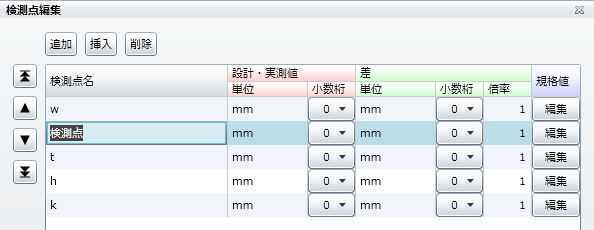 「検測点」の挿入
「検測点」の挿入
「削除」ボタン
「検測点入力シート」の行をマウスでクリックすると、行が活性化して色が変わります。
この状態で「削除」ボタンを押すと、選択した「検測点」を削除します。
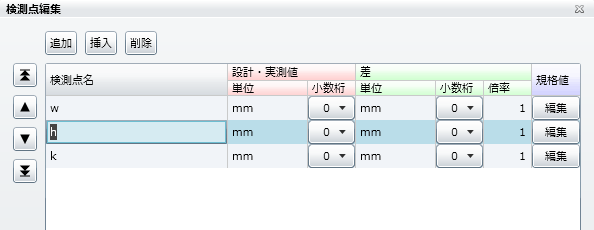 「検測点」の削除
「検測点」の削除
「順序変更」ボタン
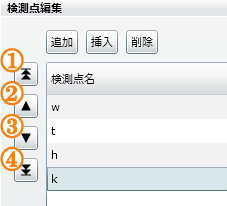 「検測点」の順序変更
「検測点」の順序変更
| 1.「1番上へ移動」ボタン | ・・・ | 選択している「検測点」を1番上へ移動します。 |
|---|---|---|
| 2.「上へ移動」ボタン | ・・・ | 選択している「検測点」を1つ上へ移動します。 |
| 3.「下へ移動」ボタン | ・・・ | 選択している「検測点」を1つ下へ移動します。 |
| 4.「1番下へ移動」ボタン | ・・・ | 選択している「検測点」を1番下へ移動します。 |
「検測点入力シート」
「検測点名」の入力と「設計値」・「実測値」・「差」の「単位」・「小数桁」・「倍率」を設定します。
単位(設計値・実測値)
「検測点」の計測単位を設定します。
「初期値」には「mm」が入っています。必要に応じて単位を変更します。
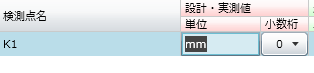 「単位」設定
「単位」設定
小数桁(設計値・実測値 / 差)
「検測点」に入力可能な数値の小数点以下桁数を設定します。
通常、単位を「m」に変更したときには「3桁」を、「mm」を選択したときには「0桁」を、プルダウンメニューから選択します。
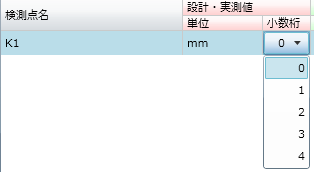 「小数桁」設定
「小数桁」設定
単位(差)
「設計値」と「実測値」の差の「単位」を設定します。
倍率(差)
「検測点」の単位と「差」の単位の関係を設定します。
「倍率」セルをクリックすると、参考用の選択リストを表示しますので、該当する項目をクリックして選択します。
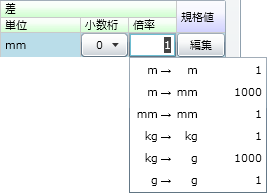 「倍率」の設定
「倍率」の設定
Point
「検測点」の単位と「差」の単位、「倍率」の関係は以下の通りです。
倍率 = (検測点の単位)/(差の単位)
「検測点」と「差」の単位が共に「mm」の場合には、「検測点」の単位は「差」の単位の1倍ですので「1」と入力します。
構造物の延長は、メートルで計測して「差」をミリで計算します。このような場合には「検測点」の単位である「m」は、「差」の単位の「mm」の1000倍となるので「倍率」を「1000」と入力します。